DevEco Studio 支援 Windows 和 macOS 系統,下面将針對兩種作業系統的軟體安裝方式 進行介紹。
目錄
Windows 環境
macOS 環境
運作環境要求
為保證 DevEco Studio 正常運作,建議您的電腦組態滿足如下要求:
作業系統:Windows10 64 位
記憶體:8GB 及以上
硬碟:100GB 及以上
分辨率:1280*800 像素及以上 下載下傳和安裝
DevEco Studio DevEco Studio 的編譯建構依賴 JDK,DevEco Studio 預置了 Open JDK,版本為 1.8,安 裝過程中會自動安裝 JDK。
1.進入 HUAWEI DevEco Studio 産品頁,點選右上角登入按鈕,登入有華為開發者聯盟帳 号。如果未注冊,點選右上角注冊按鈕,注冊開發者帳号,注冊指導參考注冊華為開發者聯 盟帳号。
說明:使用 DevEco Studio 遠端模拟器需要華為開發者聯盟帳号進行實名認證,建議在注 冊華為開發者聯盟帳号後,立即送出實名認證稽核,認證方式包括“個人實名認證”和“企 業實名認證”,詳情請參考實名認證。
2.登入後,開始下載下傳 DevEco Studio Windows (64-bit)的安裝包。
3.輕按兩下下載下傳的“deveco-studio-xxxx.exe”,進入 DevEco Studio 安裝向導,在如下安裝 選項界面勾選 64-bit launcher 後,點選 Next,直至安裝完成。
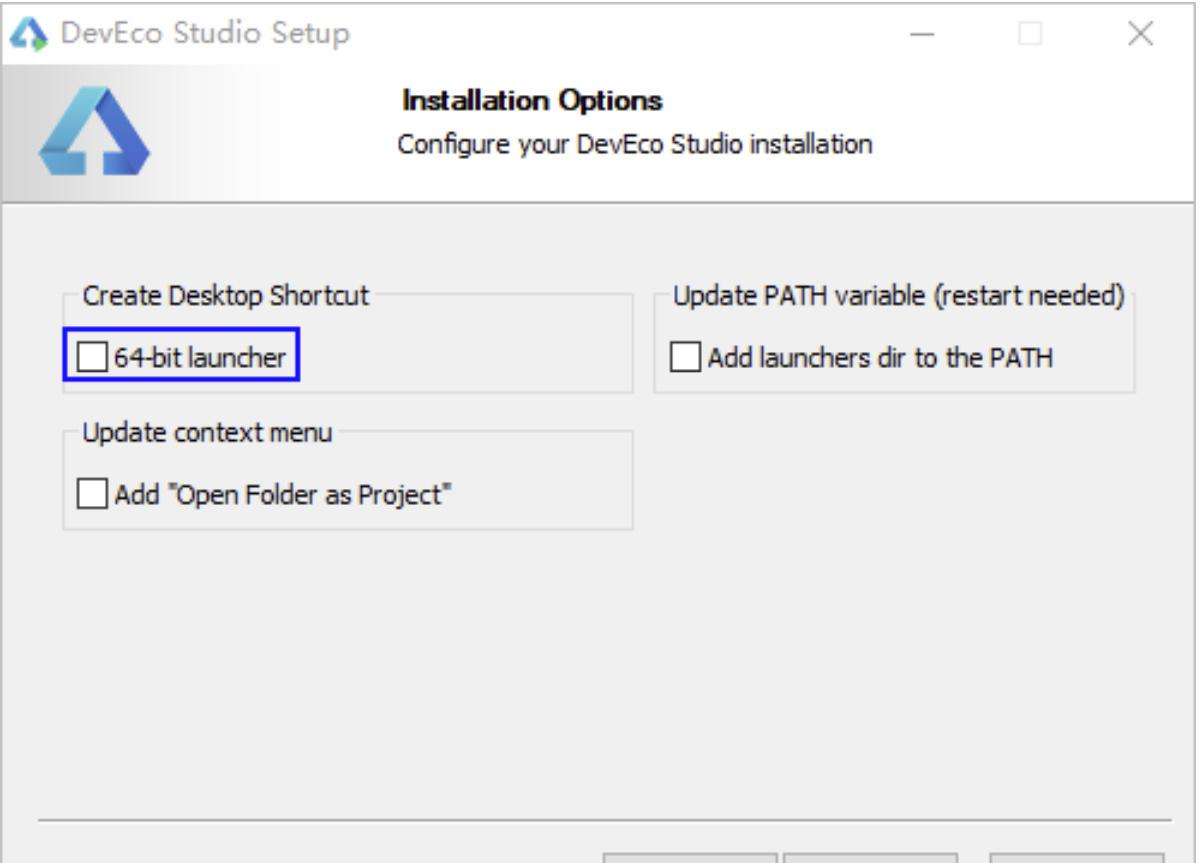
4.安裝完成後,先不要勾選 Run DevEco Studio 選項,接下來請根據配置開發環境,檢查 和配置開發環境。
運作環境要求 為保證 DevEco Studio 正常運作,建議您的電腦組態滿足如下要求:
作業系統:macOS 10.13/10.14/10.15/11.2.2
分辨率:1280*800 像素及以上 下載下傳和安裝 DevEco Studio DevEco Studio 的編譯建構依賴 JDK,DevEco Studio 預置了 Open JDK,版本為 1.8,安 裝過程中會自動安裝 JDK。
1.進入 HUAWEI DevEco Studio 産品頁,點選右上角登入按鈕,登入有華為開發者聯盟帳 号。如果未注冊,點選右上角注冊按鈕,注冊開發者帳号,注冊指導參考注冊華為開發者聯 盟帳号。 說明:使用 DevEco Studio 遠端模拟器需要華為開發者聯盟帳号進行實名認證,建議在注 冊華為開發者聯盟帳号後,立即送出實名認證稽核,認證方式包括“個人實名認證”和“企 業實名認證”,詳情請參考實名認證。
2.登入後,開始下載下傳 DevEco Studio Mac 的安裝包。
3.輕按兩下下載下傳的“deveco-studio-xxxx.dmg”軟體包。
4.在安裝界面中,将“DevEco-Studio.app”拖拽到“Applications”中,等待安裝完成。
5.安裝完成後,先不要啟動 DevEco Studio,接下來請根據配置開發環境,檢查和配置開發。